レインズに登録する図面の画像出力設定(「不動産チラシFT03」、「間取りっどPRO3・間取りっど6」
全国(東日本・中部)レインズ、近畿レインズへの物件登録の時に販売図面や間取りの画像を登録する際、登録した画像をダウンロードした時に、画像がくずれないようきれいに見えるように、サイズ(大きさ)や容量を設定します。登録するレインズや登録の方法によって設定は異なります。
(注)当ページではレインズへ登録するための画像を作成するところまでの説明です。レインズ画面での登録の方法は弊社では説明できかねますので、各レインズのサイト、操作説明書、サポートをご利用下さい。
将来、レインズの仕様変更があった場合は設定の方法も変わってきます。
実際に弊社が各レインズでの登録検証を行ってはいませんので、もしもっときれいになる方法や図面がみにくい等がございましたら、随時設定方法の改善を行っていきたいと思いますので、よろしければこちらにご意見いただければ幸いです。
全国(東日本・中部)レインズでの設定(2009/1/4改定システム対応)
近畿レインズでの設定(2011/8/18改定システム対応)
物件登録での図面登録用(「不動産チラシ作成FT03」)
物件登録では物件の項目も入っている1つの販売図面以外に、間取り、外観などの画像を別々に10個まで登録する方法もあります。間取り画像登録用(「間取りっどPRO3・間取りっど5」)の設定はらくらく登録と同じですので、下記のらくらく登録の間取り画像設定をご覧下さい。
らくらく登録での間取り画像(「間取りっどPRO3・間取りっど6」)
物件登録での図面登録用(「不動産チラシ作成FT03」)
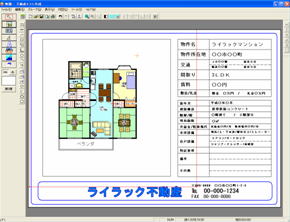
東日本・中部レインズの図面登録仕様は以下のようになっています。
ファイルフォーマット:jpeg,gif,tiff
ファイルサイズ:1MB以内
画像の大きさに制限はありませんので、できるだけ大きいサイズで出力した方がきれいになります。
「不動産チラシ作成FT03」の「ツール」「設定」「全般」の「画像出力の設定」を以下のようにします。

「画像出力サイズ指定」のチェックをはずします。その下の「幅」「高」は関係ありません。「画像出力のサイズを倍にする」のチェックをつけておきます。これで画面上に表示されている倍の大きさの画像になります。大きい画像の方が線や文字のガタガタが軽減するのできれいに見えます。
ウィンドウを最大にして画面解像度1280X1024ピクセルで出力した場合、2242X1584ピクセルの画像になります。
ただしこのままだと1MBを越しますので、「出力JPEG圧縮率」を90%にします。圧縮率を下げると画質が劣るのですが、90%くらいだとほとんど変わりません。画面解像度などにより若干変わりますが、上記設定で最も大きく、きれいな画像となります。
「ファイル」「画像出力」「イメージ通りに出力」で出力します。
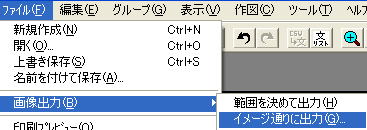
ファイルの種類は「jpeg」にします。「gif」でも出力できますが、カラーの場合色数が減るのでjpegの方がいいです。
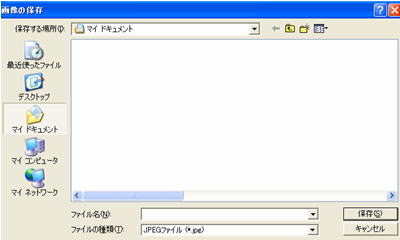
出力後の画像のファイルサイズ(容量)を確認するには、保存した画像ファイルの上で右クリックを押し、「プロパティ」で見ます(ファイルの上にマウスを持って行くだけでも確認できます)。
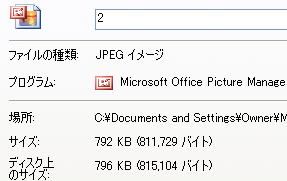
(1,000,000バイト(10000KB)で1MBです)
らくらく登録での間取り画像(「間取りっどPRO3・間取りっど5」)
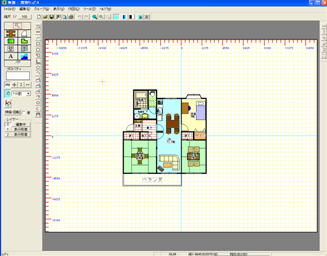
「らくらく登録」は物件の情報と間取りや外観の画像を一度に登録する登録方法です。
東日本・中部レインズの図面登録仕様は以下のようになっています。
ファイルフォーマット:jpeg,gif,tiff
ファイルサイズ:1MB以内
画像の大きさに制限はありませんので、できるだけ大きいサイズで出力した方がきれいになります。
「間取りっどPRO3・5」の「ツール」「設定」「全般」の「画像出力の設定」を以下のようにします。

「画像出力サイズ指定」のチェックをはずします。その下の「幅」「高」は関係ありません。「画像出力のサイズを倍にする」のチェックをつけておきます。これで画面上に表示されている倍の大きさの画像になります。大きい画像の方が線や文字のガタガタが軽減するのできれいに見えます。
間取りやウインドウの大きさ、画面解像度によって出力される画像の大きさはかわります。ウィンドウを最大にして画面解像度1280X1024ピクセルで上記の3LDKを出力した場合、900×900ピクセル前後で400KB前後の画像になります。
間取り画像は「範囲を決めて出力」で必要な部分だけ画像出力すると1MBを越すことはほとんどありませんが、容量が1MBを越しそうな場合は、「出力JPEG圧縮率」を90%くらいに落としてください。圧縮率を下げると画質が劣るのですが、90%くらいだとほとんど変わりません。画面解像度などにより若干変わりますが、上記設定で最も大きく、きれいな画像となります。
「ファイル」「画像出力」「範囲を決めて出力」で出力します。

(ドラッグで間取りを囲みます)
「画像の保存」画面で、ファイルの種類は「jpeg」にします。「gif」でも出力できますが、カラーの場合色数が減るのでjpegの方がいいです。
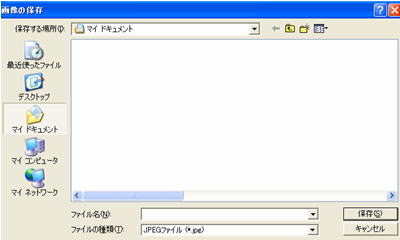
出力後の画像のファイルサイズ(容量)を確認するには、保存した画像ファイルの上で右クリックを押し、「プロパティ」で見ます(ファイルの上にマウスを持って行くだけでも確認できます)。
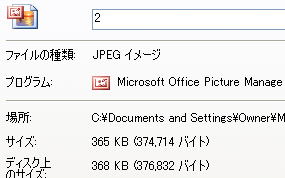
(1,000,000バイト(10000KB)で1MBです)
「図面の登録」での図面登録用(「不動産チラシ作成FT03・間取りっどPRO3・間取りっど5」)
「図面の登録」では販売図面のような一枚情報を登録する部分ですが、間取り(外観)単体を登録し、残りの画像を「図面の作成」で登録する場合もあります。
「図面の作成」での間取り画像(「間取りっどPRO3・間取りっど5」)
間取りや外観、地図などの画像を個別に10枚まで登録できます。
「図面の登録」での図面登録用(「不動産チラシ作成FT03・間取りっどPRO3・間取りっど5」)
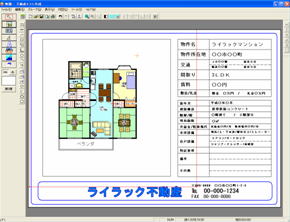
近畿レインズの図面登録仕様は以下のようになっています。
ファイルフォーマット:jpeg,tiff
ファイルサイズ:1MB以内
B4サイズの1.5倍
画像の大きさは用紙サイズによって制限がありますが、不動産チラシ(間取りっど)からの出力には関係はありませんので、できるだけ大きいサイズで出力した方がきれいになります。
また、「間取りっどPRO3・5」からの間取り画像は、サイズ容量の制限には余裕がありますので、次の「図面の作成での間取り画像」と同じやり方で保存してください。
「不動産チラシ作成FT03」の「ツール」「設定」「全般」の「画像出力の設定」を以下のようにします。

「画像出力サイズ指定」のチェックをはずします。その下の「幅」「高」は関係ありません。「画像出力のサイズを倍にする」のチェックをつけておきます。これで画面上に表示されている倍の大きさの画像になります。大きい画像の方が線や文字のガタガタが軽減するのできれいに見えます。
ウィンドウを最大にして画面解像度1280X1024ピクセルで出力した場合、2242X1584ピクセルの画像になります。
ただしこのままだと1MBを越しますので、「出力JPEG圧縮率」を90%にします。圧縮率を下げると画質が劣るのですが、90%くらいだとほとんど変わりません。画面解像度などにより若干変わりますが、上記設定で最も大きく、きれいな画像となります。
「ファイル」「画像出力」「イメージ通りに出力」で出力します。
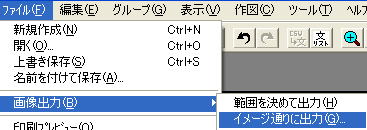
ファイルの種類は「jpeg」にします。
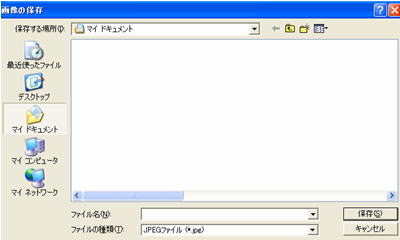
出力後の画像のファイルサイズ(容量)を確認するには、保存した画像ファイルの上で右クリックを押し、「プロパティ」で見ます(ファイルの上にマウスを持って行くだけでも確認できます)。
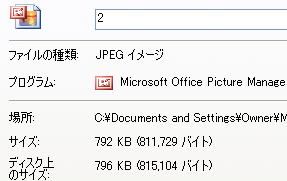
(1,000,000バイト(10000KB)で1MBです)
「図面の作成」での間取り画像(「間取りっどPRO3・間取りっど5」)
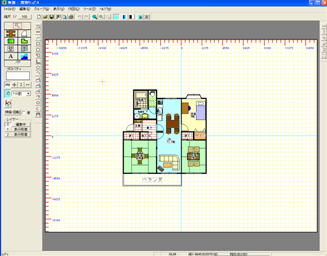
「図面の作成」は物件の間取りや外観の画像を10枚まで追加する登録方法です。
近畿レインズの「図面の作成」の画像登録仕様は以下のようになっています。
ファイルフォーマット:jpeg,bmp,tiff
ファイルサイズ:3MB以内
大きさ指定なし
画像の大きさに制限はありませんので、できるだけ大きいサイズで出力した方がきれいになります。
「間取りっどPRO3・5」の「ツール」「設定」「全般」の「画像出力の設定」を以下のようにします。
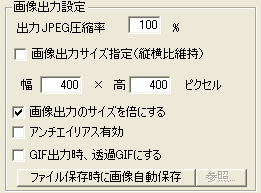
「画像出力サイズ指定」のチェックをはずします。その下の「幅」「高」は関係ありません。「画像出力のサイズを倍にする」のチェックをつけておきます。これで画面上に表示されている倍の大きさの画像になります。大きい画像の方が線や文字のガタガタが軽減するのできれいに見えます。
間取りやウインドウの大きさ、画面解像度によって出力される画像の大きさはかわります。ウィンドウを最大にして画面解像度1280X1024ピクセルで上記の3LDKを出力した場合、900×900ピクセル前後で400KB前後の画像になります。
間取り画像は「範囲を決めて出力」で必要な部分だけ画像出力します。なぜか「図面の登録」より大きい容量の3MBまで登録できますので、圧縮率を下げる必要はありません。画面解像度などにより若干変わりますが、上記設定で最も大きく、きれいな画像となります。
「ファイル」「画像出力」「範囲を決めて出力」で出力します。

(ドラッグで間取りを囲みます)
「画像の保存」画面で、ファイルの種類は「jpeg」にします。
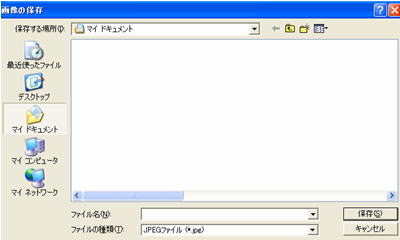
出力後の画像のファイルサイズ(容量)を確認するには、保存した画像ファイルの上で右クリックを押し、「プロパティ」で見ます(ファイルの上にマウスを持って行くだけでも確認できます)。
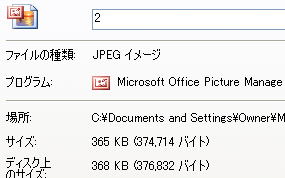
(1,000,000バイト(10000KB)で1MBです)





